Internet教学质量评价系统用户手册Word文档下载推荐.docx
《Internet教学质量评价系统用户手册Word文档下载推荐.docx》由会员分享,可在线阅读,更多相关《Internet教学质量评价系统用户手册Word文档下载推荐.docx(27页珍藏版)》请在冰豆网上搜索。
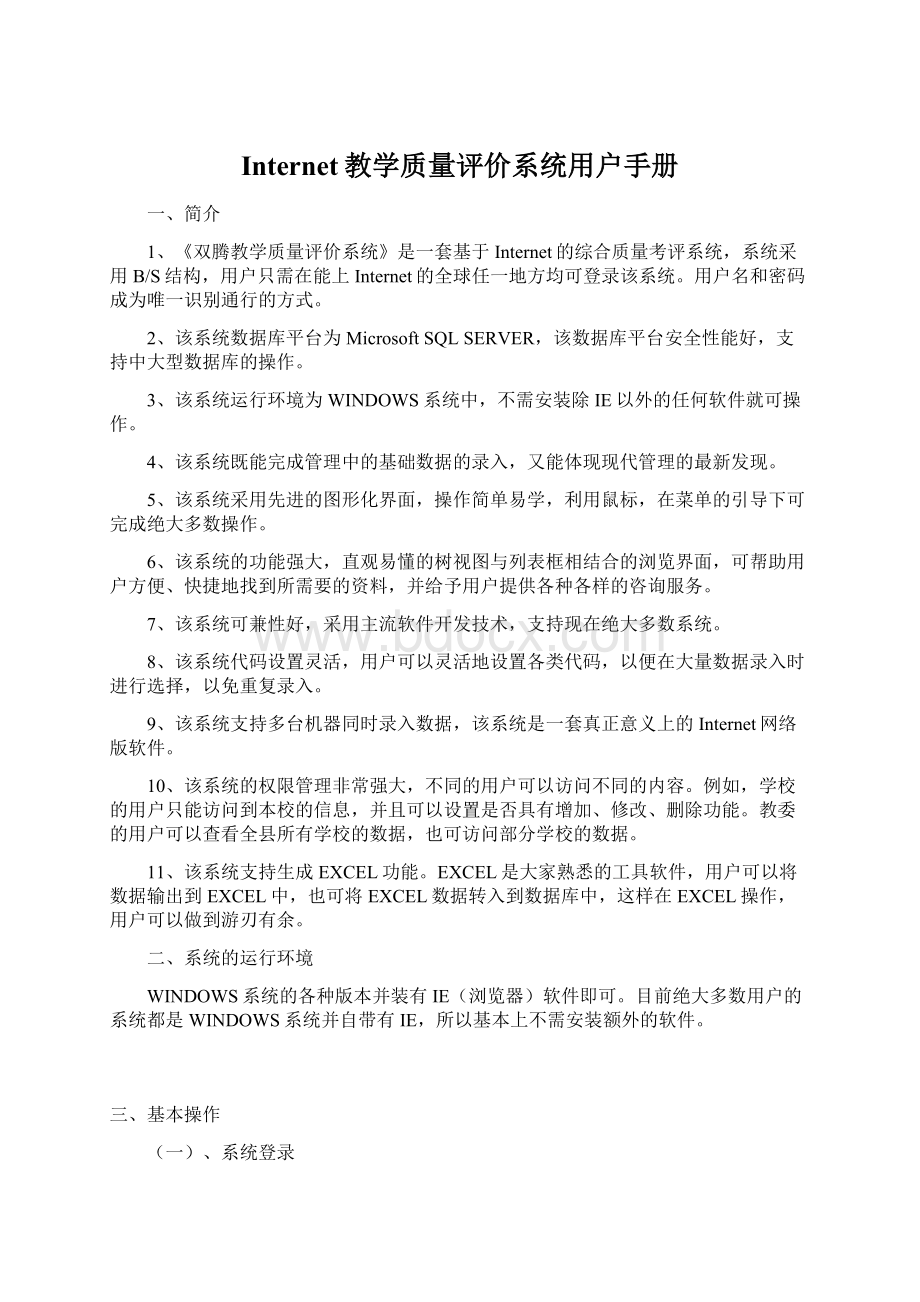
地址输入完以后按回车键,系统将弹出一个选择“小学”、“初中”、“高中”的界面,用户是那一类就点击那一类即可。
用户如果想对小学操作,也可直接在IE地址栏中输入:
222.180.43.77/XX,如图所示:
初中输入:
222.180.43.77/CZ,如图所示:
高中输入:
222.180.43.77/GZ,如图所示:
输入完成以后,系统将弹出一个用户登录的界面,如图所示:
在此界面中将是对用户的身份进行确认。
输入“用户名”、“口令”、“验证码”三项。
其中“验证码”的后面有一张图片,请用户按图片的提示输入。
确认三项输入正确以后,点击“登录“按钮,即可进入系统。
如果三项中任一项输入错误,系统都将会有提示,并且不能进行到后面的系统中。
在登录界面中还有一个选项
,这个主要是满足个人的操作习惯而已,系统默认为“全屏显示”。
如果把前面的小“V”去掉,则后面的界面将不全屏显示。
进入到系统中以后,用户可以看到很多的菜单项,不同的用户有不同的访问权限,看到的内容将是不一样的。
(二)系统
1、用户口令修改:
在此界面中,用户名系统已经显示在上面,用户只需输入旧口令以及新的口令,在输入新口令时,还必须确认输入一次新口令,这样做的目的是为了防止输入错误。
只有三项都正确,系统才会允许修改。
用户千万要记住自己的口令,因为这是进入系统的唯一通行证,并且经常要变动“口令”,并把“口令”字符串输入长一点,这样就不容易被人盗用。
2、用户个人信息:
此界面主要是用来设置当前用户的各项信息,以便工作联系之用。
3、用户单位信息:
此界面是输入当前用户所在的单位信息,这个主要是为了统计以及联系之用。
在有的项目后面有一个
按钮,表示此项内容是用户可以进行选择录入的,点击
按钮或双击输入框,系统将弹出一个供用户选择的对话框,如图所示:
在此代码选择框中,用户选中所有选择的项目,点中以后,在底部的框中将显示所选中的内容,然后点击
按钮即返回到前面的页面中。
所有的项目录入完成以后,点击
按钮,即可保存录入的数据。
点击
按钮,将不保存当前修改的录入内容。
4、用户权限:
此项为教委的管理员才能操作,一般用户是不能操作。
(三)设置
1、班级设置
此界面主要是对不同的年级设置相对应的班级信息。
A、增加班级:
按扭,系统将自动生成一个“班级代码”,此代码是系统自动根据“学校代码”+“年级代码”+“班级序号”而来,用户不必去改动此项,并且系统会自动在原有的“班级序号”后加1,班级名称等信息需要用户去手工录入。
班级名称的写法一般为“年级”+“班级序号”,例如“2013级01班”。
B、修改班级:
按钮,用户可以对除开“班级代码”以外的信息进行修改了。
C、删除班级:
按钮,用户可以删除当前的班级。
D、保存数据:
对于“增加”和“修改”的数据,用户可以进行保存。
E、自动生成班级:
此功能对于新的年级来说非常有用,用户就可以不必去一个班一个班的建,只需设置生成多少个班,然后点击
按钮,系统将根据设置自动生成相应的班级数。
F、选择年级:
点击左上角的
选择框,可以选择不同的年级进行操作,系统自动将当前所有的年级生成在选择框中以供用户选择。
选择好年级以后,后面的操作将是对当前的年级进行操作,并且界面上将得到及时的刷新。
G、班级列表框:
当前年级所对应的班级将会在界面的右下部显示。
2、数据库字典(一般用户是不能更改此项的)
3、代码设置(一般用户是不能更改此项的)
4、学号构成规则(一般用户是不能更改此项的)
5、课程设置(一般用户是不能更改此项的)
6、任课教师设置:
此模块是用来设置某一班级的每门课程所对应的任课教师。
这个设置的目的是为了后面的对任课教师的考核。
在此界面中,用户可以选择不同的年级、不同的班级、不同的学期。
在此界面中,如果一个班的课程比较多,一页显示不完整,在底部有一个
页面选择,可以选择不同的页面进行操作,值得注意的是录入每一页完成以后,需要点击
按钮保存数据,以免数据丢失。
页面中的课程是在前面所设置的课程中页来的,这个是由教委统一设定。
(四)学籍管理
1、基本情况录入方式一:
此模块是用来录入学生的基本信息的。
如图所示:
用户可以选择不同的年级以及不同的班级,在录入时必须把某个人录入到具体的某一个班级中。
A、增加信息:
点击“增加”按钮,系统将出现一个个人数据录入的界面,如图所示。
在此界面中,用户可以录入学生的基本信息,如果有
按钮的项目,用户可以点击
或双击前面的录入框,此时系统将弹出一个供用户选择的代码对话框,用户可以选择相应的信息而不必手工录入。
没有代码选择项的项目则必须手工录入。
日期的录入格式一定按照系统所默认的格式录入,一般为“YYYY-MM-DD”的格式。
B、修改信息:
操作方法与增加信息类似。
C、保存信息:
对于“增加”和“修改”的信息,用户确认无误以后可以点
按钮,保存相应的数据。
D、上传照片:
本模块提供了照片上传功能,用户可以将通过摄像头照好的照片上传到教委的中心服务器上,以后的档案中将看到学生的照片。
点击照片显示框下面的
,系统将弹出一个对话框。
在此对话框中,选择计算机上照片存放的位置以及文件,在中间部分将显示照片,如果选择正确以后,点“保存”按钮,系统将当前照片上传到教委中心服务器上。
如果有大量的照片需要传送,建议与服务器管理员联系,直接发送更快捷。
上传的照片必须是JPEG格式的文件才可以的。
2、基本信息录入方式二:
此模块只能“修改”和“删除”信息,不能增加信息。
A、修改数据:
首先要选中要修改人员,然后点击
,系统将出现一排编辑框,用户可以在此编辑框中修改数据。
修改完成以后,点击“更新”保存数据,点击“取消”不保存数据。
B、删除数据:
选中要删除的人员,点击“删除”即可。
3、其它信息录入:
其它信息项包括了“学习简历”、“监护人”、“家庭成员”、“奖惩信息”、“注册信息”、“入学信息”、“结业信息”、“学生考勤”、“学生职务”信息等。
下面以学习简历为例。
在此模块中,首先选择对应的年级和班级,在左下部分出现人员的名单,如果有多页,可以前后选择页面,找到所要录入的人员,点击“选择”,选中人员的颜色将与其它没有选中的不一样。
选中以后,右边框中的上半部分将显示选中学生的基本信息,下半部分显示学习简历。
点击“新增”按钮,可以增加学习简历,点击“修改”按钮可以修改选中的学习简历。
如果有一条或多条学习简历,在右下部分还要显示所有的学习简历。
4、基本信息浏览:
有两种显示方式。
A、方式一:
此方式将显示个人的详细信息,以一人一页的方式,并带有照片显示。
B、方式二:
此方式以表格的形式显示。
如果有多页的情况,用户可以选择不同的页进行浏览。
5、班主任评语录入:
此模块是将每个学生每学期的评语录入到系统中。
可以录入“评语”、“等级”、“班主任”三项,如果没有评“等级”就不录入“等级”一项。
当前一页录入完成以后,点击“保存”按钮可以保存当前录入的信息。
此模块支持WINDOWS的“复制”和“粘贴”功能,班主任可以在其它地方录入好以后直接通得“复制”和“粘贴”功能来进行录入。
如果一个班的人员一页显示不完的话,将会有多页,用户可以选择不同的页面进行录入,但需要注意的是每一页录入完成以后一定要保存,如果不保存转到其它页面,前面录入的信息将自动不会保存。
6、内部调班:
此模块是将学生从一个班调入到另外一个班,这个指的是同一个年级内部之间调动,如果是不同年级之间的变动就不能用此模块,不同学校和不同年级属于异动的范筹。
A、选择要调班的年级班级;
B、选择要调班的学生,中间页面只能一页显示十个,用户可以在要调班的人员名单前打“V”表示选中,系统提供了“当前页全选”、“当前页全清”、“所有页全选”、“所有页全清”的功能。
C、选择要调入的班级;
D、要调的人员以及调入的班级选择完成以后,点击“确定”按钮,系统将选中的人员从一个班中调入到另外一个班中。
(五)成绩管理
1、生成考试数据:
此模块是根据不同的“学年”、“学期”、“考试类型”生成相应的考试数据。
生成的数据是与学生的“基本信息”相一致的。
A、选择“年级”;
B、选择“班级”,如果选择的是学校,则表示该年级下的所有班级都被选中;
C、选择“学期”;
D、选择“考试”;
E、以上选择完成以后,点击
即生成学生的考试数据。
系统生成完以后,如果人员超过了一页显示的范围,将分多页显示,用户可以选择不同的页面
进行查看,并且显示了总数以及当前页数
。
2、编制考号:
此模块主要是对某次考试进行考号编制,具体操作如下:
A、选择要编制考号的“年级“;
B、选择要编制考号的“班级”,默认为当前年级下的所有班级;
C、选择那一次考试;
D、选择要编制的人员名单;
E、设置考号的基本规则;
F、选择要编制的方式,系统提供了三种,“随机生成考号”用户用得要多一些,随机生成是计算机自由提取,每一次生成的都会不一样的。
G、编制完成以后,如果觉得编制的正确,点击“保存”将保存编制的数据。
在编制考号时,由于受到网络速度以及计算机配置的影响,速度有可能会很慢,请耐心等待,如果出现连接失败,则用户请重新进行编制,或者等待网络好的时候进行。
3、编制考场(此模块只针对县级单位使用)
4、按单科录入成绩数据
此模块主要是针对某一门课程录入成绩,具体操作如下:
A、选择要录入成绩的年级;
B、选择要录入成绩的班级,系统默认为全部班级;
C、选择是录入那一次考试的成绩;
D、选择要录入的课程;
E、选择录入过程中学生是以“学号排序”还是以“考号排序”,系统默认是按学号排序,如果编制了考号,最好以考号排序。
F、在最右边栏中录入学生的成绩;
G、录入完成以后,点击“保存”按钮保存所录入的数据;
H、如果有多页的情况,用户首先需要选择录入的是那一页,然后才能开始录入,如入完成以后必须保存,否则数据将会丢失。
5、多科多笔录入
此模块主要是将某一个人的信息录入完全,并且可以同时在一页中将多人录入完成。
具体操作如下:
A、选择要录入的年级;
B、选择要录入的班级,系统默认为全部班级;
C、选择是那一次考试;
D、选择要录入的科目,打“V”的表示要录入的科目,在右边的框中将即时显示;
E、选择录入过程中是按“学号排序”还是按“考号排序”;
F、录入时,一般是将某一个人的所号科目成绩全部录完了再录入下一个学生的成绩;
G、将当前页面的所有人录入完以后,点“保存”按钮保存数据,当然也可以录入一部分人以后点保存;
6、多科单笔录入
此模块与前一种录入方式有点类似,不同的是每一个人必须录入完成以后要点“更新”按钮才能保存数据并才可以录下一个人,这个采用的是横向的混动条。
7、浏览成绩
此模块是查看学生的成绩。
(六)信息查询
1、分年级个人综合信息查询
此模块是分年级选择人员查看包括其它信息在内的所有信息数据。
系统还提供了快速查找的功能,以便用户快速查找学生。
2、全校个人综合信息查询
此模块是将所有年级合并在一起然后查看学生的各项信息,系统还提供了快速查找的功能,以便用户快速查找学生。
(七)学籍统计分析
1、基本情况统计分析
此模块主要是针对基本信息中的不同项目进行分类统计,用户可以选择统计的单位以及统计的项目。
2、学生分布情况统计
此模块主要是用来统计全校的总班数、总人数,以及各个年级的班数人数。
3、年龄段统计
此模块主要是用来统计学生的年龄分布情况,具体操作如下:
A、选择统计的年级;
B、选择统计标准的时间点;
C、选择统计的年龄段;
D、点击“统计”即生成统计的数据;
E、统计的数据可以生成EXCEL。
(八)成绩统计分析
1、成绩排名
此模块主要是根据不同的科目或总分、不同的单位进行排定名次,具体操作如下:
A、选择年级;
B、选择要参加排名的班级;
C、选择要显示的科目;
D、选择是那一次考试参加排名;
E、选择参加排名的科目或总分;
F、点击“统计”即可排名;
排名完成以后,系统将从第一名向后排列,并在右边框中显示各单位占据的人数;
G、用户可以查看某一名次之前的情况,例如查看前100名各单位的分布情况都可以的;
H、统计的数据都可以生成EXCEL。
2、按单位分析
此模块是对不同的单位进行平均分、最高分、最低分、优、良、及格、差生等的分析对比,具体操作如下:
B、选择要参加对比分析的班级;
D、选择是那一次考试参加分析
E、选择分析对比的科目;
F、设置优、良、及格、差的分数段,系统默认有一个设置,如果不对,用户可以自行更改的。
G、点“统计”即可进行对比分析,出来的结果也可生成到EXCEL中。
3、按科目进行分析
此模块主要是对特定的一些单位合并起来分析每门科目的考试情况,具体操作如下:
B、选择统计分析的单位,系统默认为所有班级,用户可以更改;
C、选择是那一次考试参加分析;
D、设定每门科目的优、良、及格、差的分数段,设置好以后点保存;
E、点“统计”即可对设置的项目进行统计,统计结果也可以生成EXCEL。
4、按单位进行教学质量分析
此模块是针对不同的班级,不同的教师进行分析,在分析结果中,系统自动将该班的班主任以及任课教师列入统计表中,以便对比分析数据,具体操作如下:
B、选择所有参加分析的班级,系统默认为当前年级下的所有班级;
D、选择分析的科目;
E、设置该科目的优、良、及格、差分数段;
F、点“统计”即可进行分析,并可以将结果输出到EXCEL中。
5、按老师进行教学质量分析
此模块主要是对不同的教师进行分析,具体操作如下:
B、选择需要统计的班级,系统默认为该年级下的所有班级,用户也可以进行更改选择;
D、选择要分析的科目;
E、对分析科目的优、良、及格、差的分数段进行设置;
F、点击“统计”按钮即可对数据进行分析。
G、点击“生成EXCEL”也可将统计的数据生成到EXCEL中。
6、按单位进行分数段统计
此模块主要是对不同单位、不同科目以不同的分数段进行对比分析,分数段由用户自由设置,具体操作如下:
B、选择需要统计分析的班级,系统默认为所有班级,用户可以更改选择;
D、选择参加分析的科目;
E、设置分数段,在分数段设置框中录入分数段,然后点击“增加”按钮即可将分数段加入到分数段列表框中,依次操作即可。
用户可以更改分数段,点中某一个分数段,然后在录入框中更改,再点“修改”按钮即可。
F、点击“统计”按钮即可对数据进行统计分析;
G、统计的数据也可生成到EXCEL中。
7、按科目进行分数段统计
此模块主要是按不同的科目进行分数段统计分析,具体操作如下: